Berthou.comJava, DB2, Websphere, apache, ma vision de l’informatique… | |
Le problèmeLors de son installation Websphere est configuré pour accepter tout identifiant (sans mot de passe) pour accéder à la console d’administration. Vous pouvez saisir n’importe quoi cela passe parfaitement, il n’y a aucune vérification.
Une solutionAvant de modifier tous paramètres importants dans la configuration de WAS je rappelle qu’il est toujours très important de réaliser une sauvegarde de sa configuration via la commande backupConfig.sh. Pour faire cette modification vous devez obligatoirement connaître le code et mot de passe du compte administrateur faisant tourner WAS ( root ). Nous nous limiterons volontairement à l’utilisation de comptes du Système d’exploitation local comme « registre utilisateur » pour cette mise en œuvre (vous pouvez également utiliser LDAP et une solution personnalisée – à coder bien sûr-). Etapes1. Si vous avez les « Activités Guidées » vous pouvez l’utiliser pour « Activation de la sécurité globale », cela guide bien l’utilisateur. Vous devez ensuite désactiver la « sécurité java 2″ et définir des utilisateurs (voir point 3) 2. Activation non guidée « Emettre un avertissement de droit d’accès » à « on »
RemarquesAttention : Si votre serveur Websphere tourne sous un autre utilisateur que root Vous ne pouvez pas utiliser le système d’exploitation locale comme « Registre d’utilisateur » Attention : Si vous activez la sécurité il est obligatoire de fournir des informations d’authentification aux outils lignes commandes (dont par exemple stopNode plus d’info
|
CatégoriesMots-clefsapplet
architecture
certificat
chart
css
db2
design
dhtml
exemple
formulaire
graph
ibm
illacrimo
itext
java
javascript
jboss
jeux
jquery
linux
mainframe
migration
multilingue
mysql
OpenSource
pdf
php
plugin
recherche
script
servlet
source
tchart
theme
topsy
twitter
web 2.0
webdesign
websphere
wordpress
www
zip
Articles récentsCommentaires récents
|
|
| |

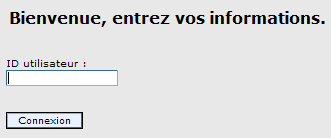
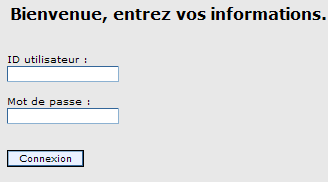
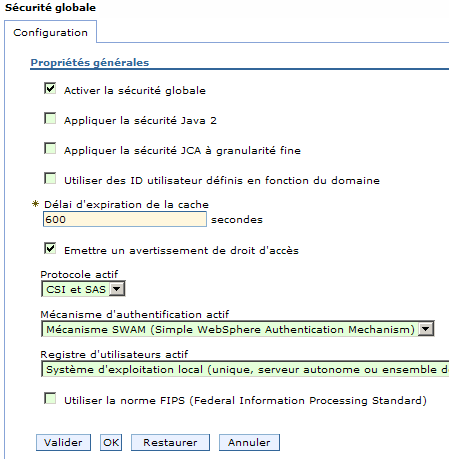
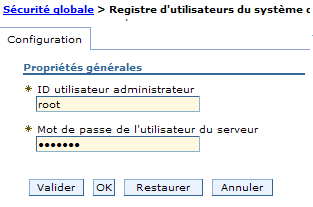








Ajouter une réponse